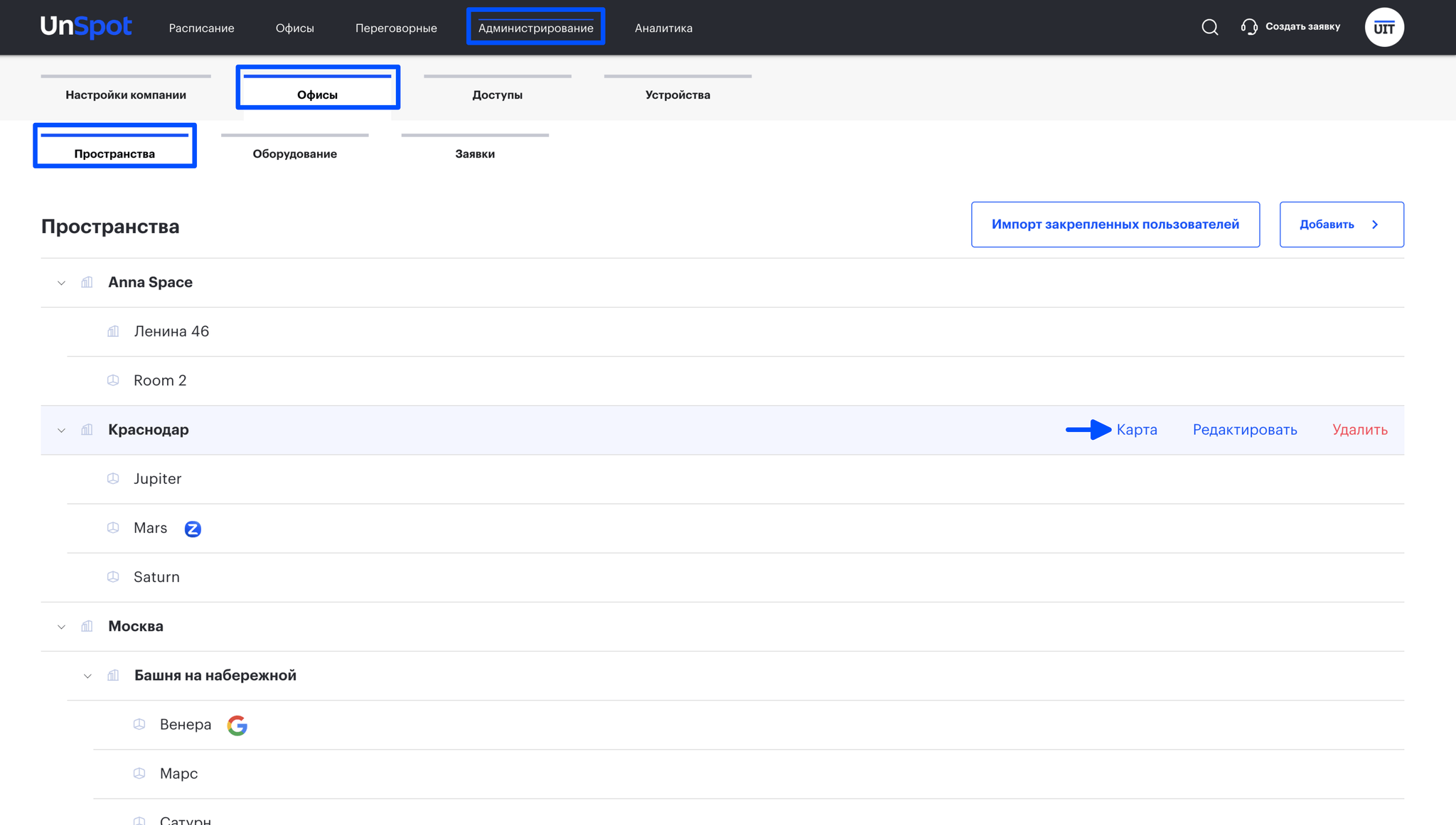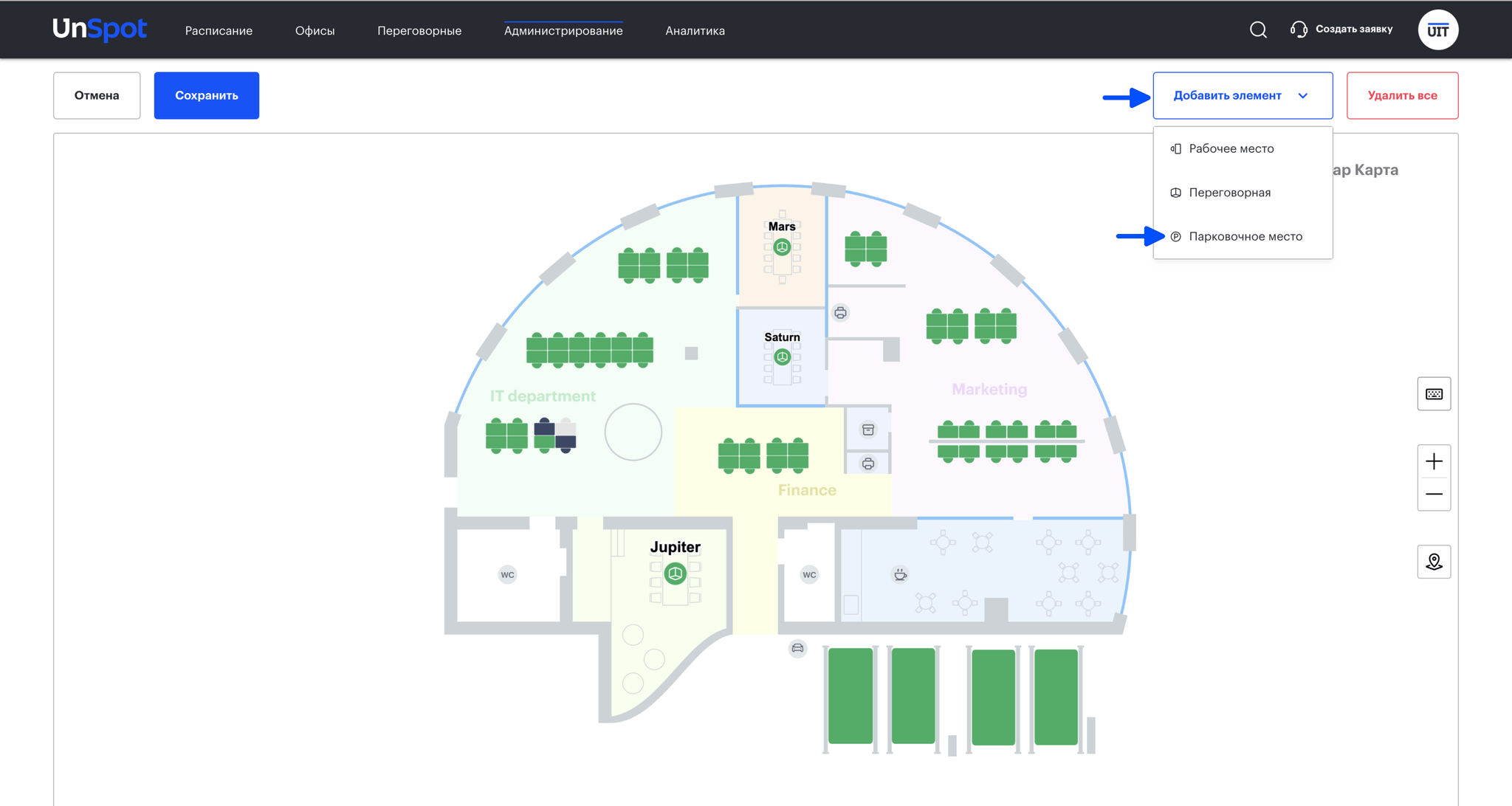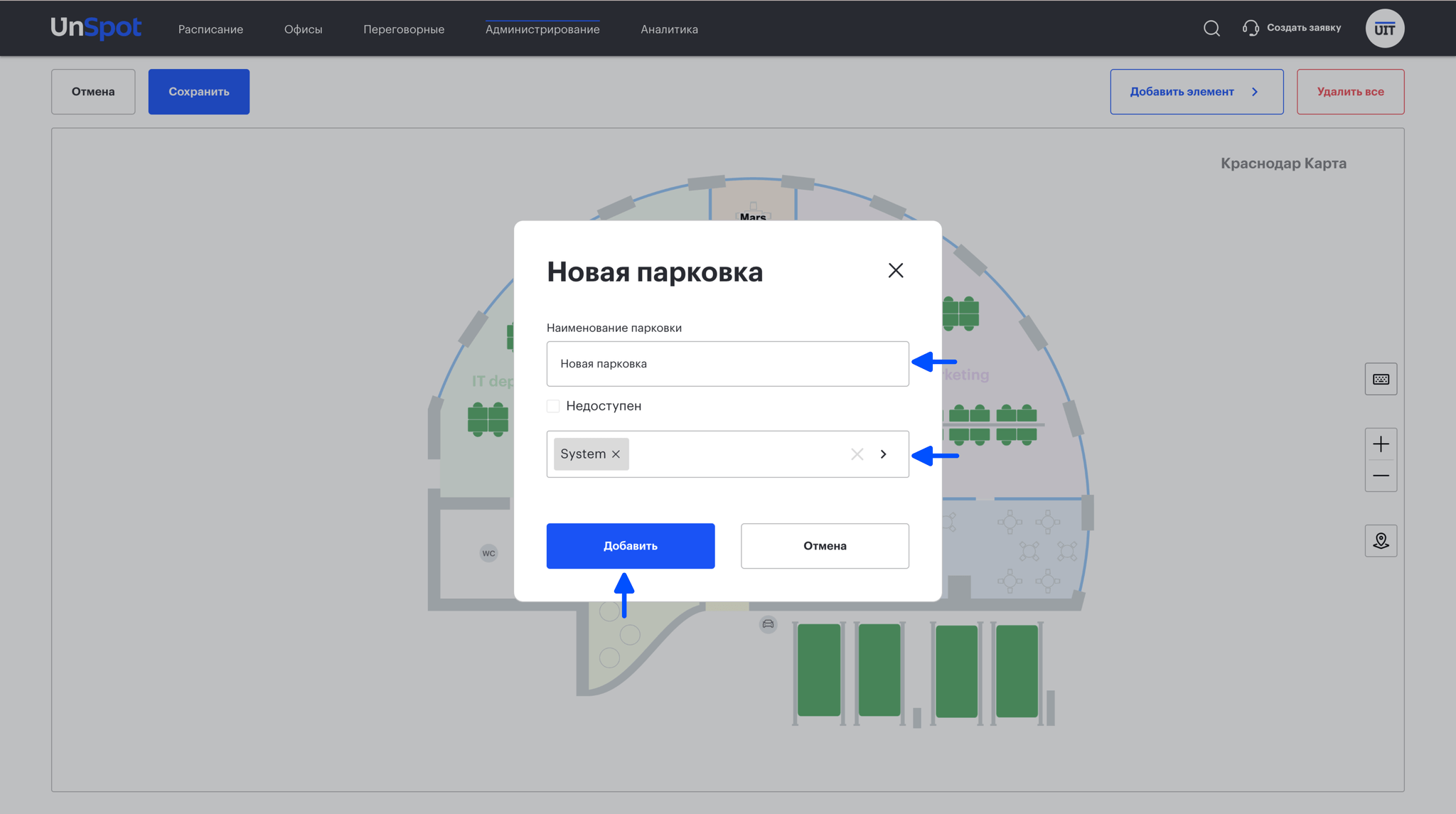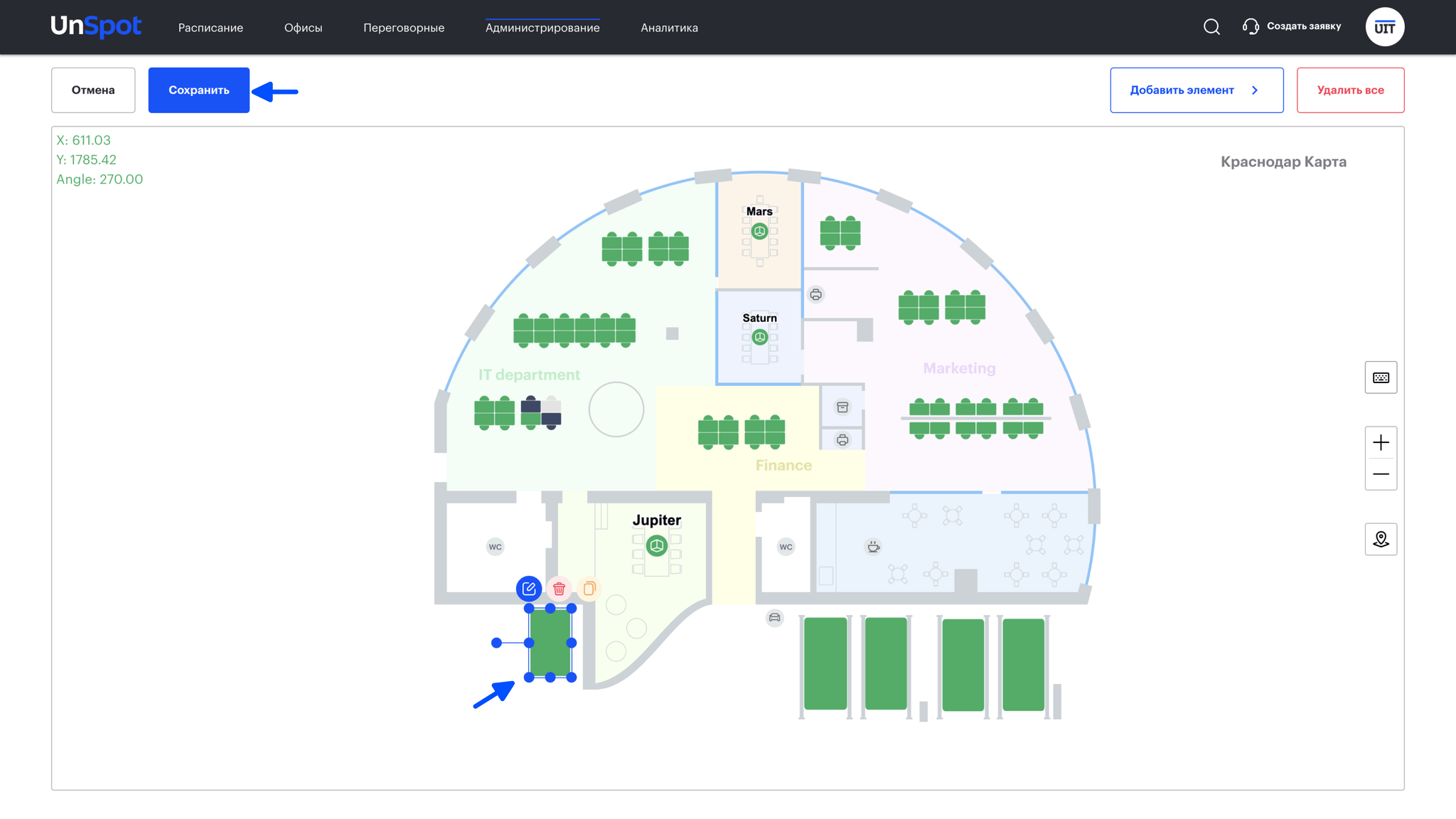- Администратор
- 1. Настройки компании
- 2. Управление пространствами
- Дисплеи переговорных
- Пространства
- 3. Управление персоналом
- 4. Интеграции
- Подписки (Webhooks)
- ОБЗОР ИНТЕГРАЦИЙ
- Настройка получения уведомлений о входе/выходе сотрудника от СКУД Sigur
- Синхронизация пользователей из AD в UnSpot с помощью приложения AD-LDAP-SCIM-Unspot
- Установка UnSpot для Битрикс 24
- Использование API для синхронизации пользователей
- Настройка интеграции со Slack
- Настройка интеграции с Zoom
- Настройка SSO (OAuth 2.0) через Keycloak
- Настройка SSO (OAuth 2.0) через AD FS
- Синхронизация пользователей с Azure AD через SCIM
- Синхронизация пользователей с AD sLDAP
- Синхронизация пользователей с Azure AD через Azure API
- Синхронизация пользователей с Google WS
- Предоставление прав на управление ресурсным календарем в Exchange
- Предоставление прав на управление ресурсным календарем в Microsoft 365
- Предоставление прав на управление ресурсным календарем в Google Workspace
- Подключение календаря Exchange к переговорной
- 5. Аналитика
- Пользователь
- Бронирование парковок
- Бронирование переговорных
- Бронирование столов
- Использование UnSpot
- Мои бронирования
- Мои календари
- Настройки личного аккаунта
- Расписание
- Регистрация и вход пользователя
- Роль менеджера
- Правила синхронизации календарей
- Приложение UnSpot Display
- Распространенные проблемы
- Переговорная показана как организатор встречи
- В разделе "Переговорные" показываются все события календаря
- Событие не отображается в разделе "Аналитика"
- Событие в календаре не обновляется
- Событие в моем календаре исчезло
- Не получается прикрепить к событию переговорную
- Не получается удалить бронирование переговорной
- Не создается повторяющееся событие
- Событие не отображается в разделе "Мои календари"
- Бронирование из UnSpot не отображается в календаре
- Пропало бронирование в UnSpot
Нет подходящих статей
Добавление парковки на карте
Для добавления парковочного места на карте пространства следуйте данной инструкции:
1.Перейдите Администрирование > Офисы > Пространства. Выберите необходимое пространство и нажмите кнопку “Карта”.
2. Нажмите на кнопку Добавить элемент > Парковочное место.
3. В открывшемся окне введите:
– Наименование парковочного места (парковки).
– При необходимости включите чекбокс “Недоступен“. При включенном чекбокс данное парковочное место будет не доступно для брони.
– Выберите группы доступа к парковочному месту.
– Нажмите на кнопку “Добавить“.
На карте пространства появится элемент парковочного места в виде зеленого прямоугольника (если чекбокс Недоступен активен, то прямоугольник серого цвета).
4. Разместите элемент парковочного места в нужном участке карты, установив его размер и положение относительно пространства. Нажмите кнопку “Сохранить”, чтобы сохранить изменения на карте.